Android: 8 sposobów na oszczędzanie baterii
Najsłabszym punktem dzisiejszych smartfonów jest ich bateria. Istnieje wiele metod na oszczędzanie baterii na tego typu urządzeniach, jednak dziś skupimy się na tych występujących w największej liczbie – pracujących pod kontrolą Androida.
W dzisiejszym poradniku wzięliśmy sobie za punkt honoru przedstawić wam 8 praktycznych sztuczek, które pozwolą wam nacieszyć się dłuższym czasem pracy w ciągu jednego cyklu ładowania.
Krótki czas automatycznego wygaszania ekranu
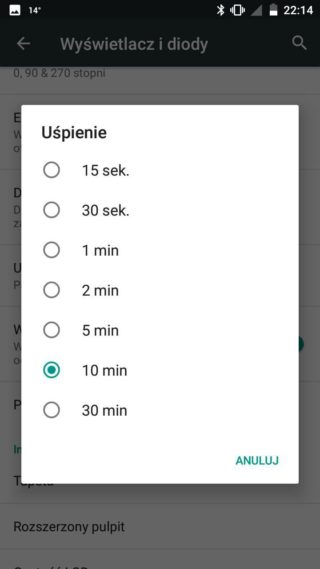
Irytuje was szybko wygaszający się ekran urządzenia, kiedy to odkładacie go na krótką chwilę, po czym musicie znów go odblokowywać za pomocą kodu lub wzoru? Szybsze automatyczne wyłączanie się ekranu w bardzo dużym stopniu wpływa na żywotność naszej baterii. Niezrozumiałą przeze mnie praktyką jest ustawienie przeciągania w czasie tego efektu, kiedy to po sprawdzeniu powiadomień lub odpisaniu na SMS telefon przykładowego Jasia leży na biurku przez następne pięć minut bez celu, rozładowując tylko swoją baterię. Aby na tym polu zaoszczędzić trochę czasu pracy na baterii, wystarczy skrócić czas wygaszania ekranu do jego minimalnej wartości.
1. Przejdź do Ustawień systemowych.
2. Wybierz sekcję Ekran, a następnie Wygaszanie Ekranu.
3. Zdecyduj, jaki okres odpowiada Ci najbardziej, mając w pamięci zasadę: krócej = lepiej.
Ciemniejszy ekran przyjacielem baterii
Automatyczna jasność ekranu jest bardzo przydatną funkcją, z której korzystają miliony ludzi na całym świecie. Wymusza ona jednak na czujnikach ciągłe wykrywanie, w jakich warunkach oświetleniowych znajduje się użytkownik smartfona. Przy ręcznym ustawieniu wartości na około jej połowę mamy pewność, że telefon nie marnuje baterii na zbędne rozjaśnianie pikseli, a my sami jako użytkownicy nadal bardzo wyraźnie widzimy wszystko to, co znajduje się na ekranie naszego urządzenia.
Jak ograniczyć jasność ekranu?
1. Przejdź do Ustawień systemowych.
2. Wybierz sekcję Ekran.
3. Za pomocą suwaka zjedź do około połowy i wyłącz opcję jasności adaptacyjnej.
Minimalistyczna tapeta a oszczędzanie baterii
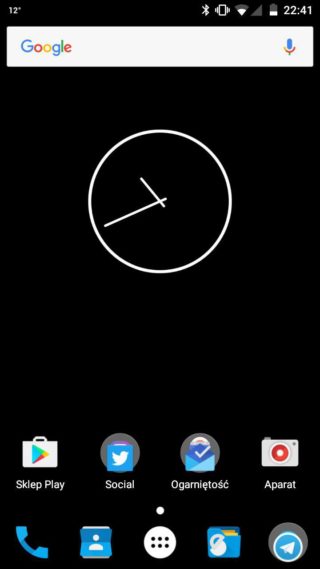
Tapety to dość kontrowersyjny temat w kwestii oszczędzania baterii. Najważniejszą kwestią jest tu oczywiście rodzaj wyświetlacza. Posiadacze m.in. Amoledów dostrzegą zauważalną różnicę w czasie pracy podczas jednego cyklu ładowania przy wykorzystaniu kolorowej tapety oraz czarnego, jednolitego tła. Poza tym warto pozbyć się niesamowicie wyglądających, jednak bardzo obciążających urządzenie animowanych tapet. Jeśli chcecie zaoszczędzić baterię i lubicie minimalizm, zdecydujcie się na jednolite tło, najlepiej ciemne lub po prostu czarne.
Wyłącz pobieranie danych w tle

Aplikacje działające w tle korzystają z transmisji danych oraz obciążają baterię. Ma to jednak swoje dobre strony – po uruchamianiu niektórych z nich nie musimy czekać na zakończenie się długotrwałego procesu .ich synchronizacji. Skupiając się jednak na oszczędzaniu baterii, warto przefiltrować aplikacje, które działają w tle, pozbywając się z listy takich pozycji jak np. Facebook.
Jak wyłączyć zbędne aplikacje działające w tle?
1. Przejdź do Ustawień systemowych.
2. Znajdując się w sekcji Łączności, wybierz opcję Użycie transmisji danych.
3. Na liście odnajdź aplikacje, które zużywają według Ciebie zbyt wiele danych i klikając w nie, następnie wyłącz im możliwość pobierania danych w tle.
Wyłącz nieużywane metody łączności
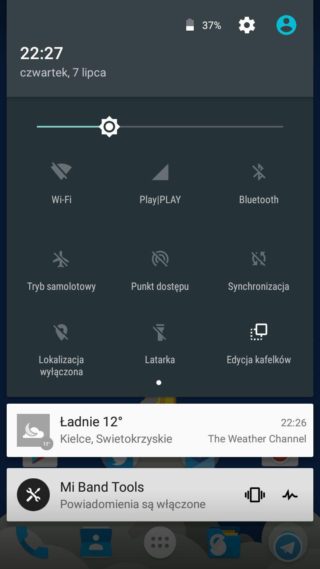
NFC, Wi-Fi, Bluetooth, LTE oraz GPS – każda z tych technologii skraca czas pracy na jednym cyklu ładowania, często nawet o kilka godzin. Dlaczego? Podczas gdy korzystamy z Bluetooth lub Wi-Fi, parując się z naszymi urządzeniami, w chwili odłączenia się od nich nasz telefon cały czas szuka na ich miejsce innych, z którymi może się sparować.
Za sprawą ich dużej ilości w naszej drodze do pracy lub podczas podróży, bateria w naszym jest stale rozładowywana, dlatego też warto wyłączać nieużywane metody łączności.
Wyłącz automatyczną aktualizację aplikacji
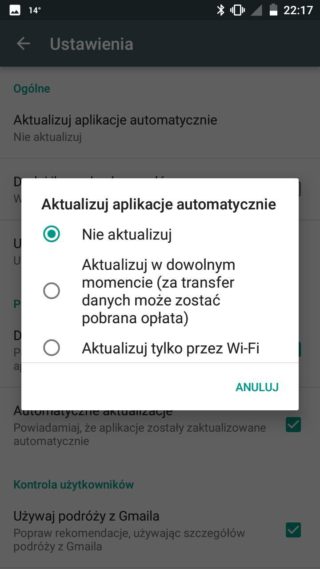
Automatyczna aktualizacja aplikacji jest bardzo wygodna. Jeśli nasze urządzenie jest podłączone do sieci komórkowej lub Wi-Fi, automatycznie sprawdza, czy w sklepie Google Play znajdują się nowsze wersje pobranych przez nas aplikacji i gier. Jeśli takowe się tam znajdują, zostają automatycznie pobierane, a następnie instalowane.
Proces ten zmniejsza czas pracy na jednym cyklu ładowania w trzech perspektywach: korzystania z sieci komórkowej oraz sklepu w celu odnalezienia tytułu, pobierania go oraz samej instalacji, która bardzo mocno obciąża procesor naszego tabletu lub smartfona.
Jak wyłączyć automatyczną aktualizację aplikacji?
1. Przejdź do sklepu Google Play.
2. W sekcji Ustawień odnajdź opcję Automatyczna aktualizacja aplikacji i wyłącz ją.
Wyłącz zbędne wibracje
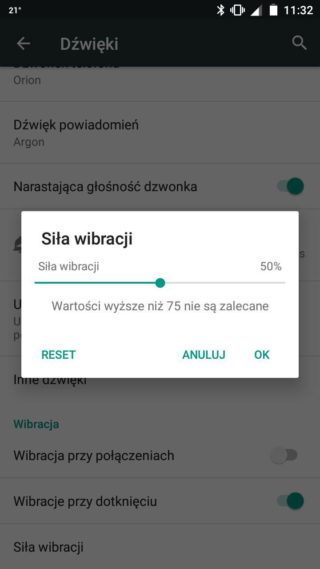
Wibracje są dobre, jednak warto je ograniczać – głównie w czasach, gdy urządzenia typu Mi Band potrafią praktycznie w stu procentach przenieść informowanie o nowych powiadomieniach na nasz nadgarstek. Pod lupę weźmy też towarzyszące wpisywaniu tekstu wibracje, które są bardzo przyjemnym efektem towarzyszącym wciskaniu klawiatury ekranowej, dzięki któremu mamy złudzenie symulowanego skoku klawiszy na powierzchni ekranu dotykowego. Niestety, opisywany przeze mnie efekt powoduje, że małe aparaty wibracyjne zamontowane w naszych urządzeniach obciążają baterię, przez co urządzenie o wiele szybciej prosi o wpięcie wtyczki jego ładowarki do gniazdka.
Jak wyłączyć zbędne wibracje?
1. Przejdź do Ustawień systemowych.
2. W sekcji Dźwięki znajdź Wibracje i wyłącz je.
3. Przechodząc do Inne dźwięki, odnajdź Wibruj przy dotyku i dezaktywuj tę opcję.
Korzystaj z trybu oszczędności baterii
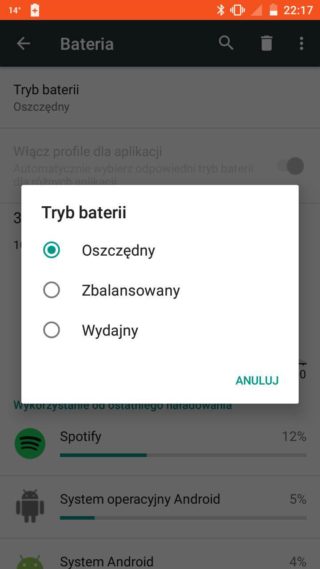
Najważniejszym punktem naszego dzisiejszego podsumowania jest korzystania z trybu oszczędzania baterii. Ogranicza on znacznie ilość aplikacji działających w tle, ogranicza jasność ekranu oraz wyłącza niektóre efekty graficzne, wydłużając na wszelkie możliwe sposoby czas pracy przy jednym ładowaniu baterii. Co najciekawsze – tryb ten aktywuje się automatycznie przy określonej przez nas wartości w menu ustawień baterii. Jest jednak możliwość wymuszenia jego działania o wiele wcześniej, co naturalnie wpływa negatywnie na możliwości smartfona, ale przy okazji bardzo pozytywnie wpływa na dyspozycyjność urządzenia po odłączeniu go od źródła prądu.
Jak uruchomić tryb oszczędzania baterii?
1. Przejdź do Ustawień.
2. Wybierz Bateria.
3. Odnajdź opcję Oszczędzanie baterii i skonfiguruj ten mechanizm pod swoje potrzeby.
Źródło: PocketNow
